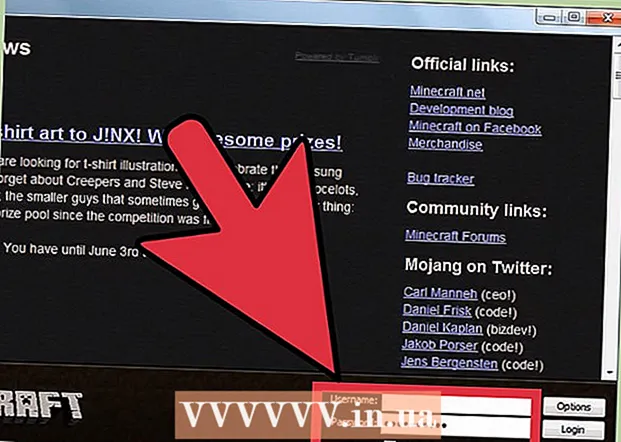Автор:
William Ramirez
Дата Створення:
20 Вересень 2021
Дата Оновлення:
21 Червень 2024

Зміст
- кроки
- Метод 1 з 3: За допомогою Apple TV
- Метод 2 з 3: За допомогою адаптера
- Метод 3 з 3: За допомогою програми для Smart TV
- Поради
З цієї статті ви дізнаєтеся, як підключити iPad до телевізора, щоб відтворювати відео з iPad. Це можна зробити за допомогою технології AirPlay і пристрої Apple TV, за допомогою HDMI-кабелю і адаптера, або за допомогою спеціального додатку і телевізора з функцією Smart TV.
кроки
Метод 1 з 3: За допомогою Apple TV
 1 Переконайтеся, що у вас є відповідне обладнання. Щоб використовувати AirPlay, вам знадобиться iPad 2 або новіше, а також Apple TV другого покоління або новіше. iPad і Apple TV повинні бути підключені до однієї бездротової мережі.
1 Переконайтеся, що у вас є відповідне обладнання. Щоб використовувати AirPlay, вам знадобиться iPad 2 або новіше, а також Apple TV другого покоління або новіше. iPad і Apple TV повинні бути підключені до однієї бездротової мережі. - Рекомендуємо оновити програмне забезпечення iPad, щоб забезпечити найкращу якість потокового відео.
 2 Підключіть Apple TV до телевізора і джерела живлення.
2 Підключіть Apple TV до телевізора і джерела живлення. 3 Увімкніть телевізор і Apple TV. На телевізорі переключіться на сигнал з Apple TV.
3 Увімкніть телевізор і Apple TV. На телевізорі переключіться на сигнал з Apple TV.  4 Відкрийте програму для роботи з телевізором на iPad. Виберіть у вигляді синього монітора на чорному тлі.
4 Відкрийте програму для роботи з телевізором на iPad. Виберіть у вигляді синього монітора на чорному тлі. - Якщо ви хочете відтворити відео з програми «Фото», запустіть цю програму.
 5 Перейдіть на вкладку Медіатека. Вона знаходиться в нижній частині екрана.
5 Перейдіть на вкладку Медіатека. Вона знаходиться в нижній частині екрана. - Програма «Фотографії» натисніть на альбом «Відео».
 6 Виберіть відеоролик. Натисніть на відео, яке ви хочете подивитися на телевізорі.
6 Виберіть відеоролик. Натисніть на відео, яке ви хочете подивитися на телевізорі.  7 натисніть Відтворити. Ця опція знаходиться у верхній частині екрану. Розпочнеться відтворення відео.
7 натисніть Відтворити. Ця опція знаходиться у верхній частині екрану. Розпочнеться відтворення відео. - Програма «Фотографії» натисніть на значок
 . Він знаходиться в нижньому лівому кутку екрана.
. Він знаходиться в нижньому лівому кутку екрана.
- Програма «Фотографії» натисніть на значок
 8 Виберіть AirPlay. Він виглядає як трикутник з серією концентричних кіл. Відкриється меню AirPlay.
8 Виберіть AirPlay. Він виглядає як трикутник з серією концентричних кіл. Відкриється меню AirPlay.  9 Виберіть ім'я Apple TV. Відеосигнал iPad піде на Apple TV (а не на екран iPad).
9 Виберіть ім'я Apple TV. Відеосигнал iPad піде на Apple TV (а не на екран iPad). - Якщо ім'я Apple TV не відображається в меню AirPlay, переконайтеся, що iPad підключений до тієї ж бездротової мережі, що і телевізор.
 10 Спробуйте продублювати екран iPad. Якщо AirPlay не працює, навіть якщо пристрої підключені до однієї бездротової мережі, спробуйте зробити наступне.
10 Спробуйте продублювати екран iPad. Якщо AirPlay не працює, навіть якщо пристрої підключені до однієї бездротової мережі, спробуйте зробити наступне. - перейдіть до відео, яке ви хочете подивитися;
- проведіть по екрану знизу вгору;
- натисніть «Повтор екрану»;
- виберіть ім'я Apple TV;
- введіть код до телевізора на iPad (якщо буде потрібно).
 11 Насолоджуйтесь переглядом фільму. Щоб вимкнути фільм, натисніть на значок AirPlay (або значок опції «Повтор екрану») або вимкніть iPad від бездротової мережі.
11 Насолоджуйтесь переглядом фільму. Щоб вимкнути фільм, натисніть на значок AirPlay (або значок опції «Повтор екрану») або вимкніть iPad від бездротової мережі.
Метод 2 з 3: За допомогою адаптера
 1 Купіть адаптер HDMI-iPad. Компанія Apple продає цифровий AV-адаптер, який підключається до зарядного гнізда iPad, за 4090 рублів. (HDMI-кабель підключається до адаптера і гнізда HDMI телевізора.)
1 Купіть адаптер HDMI-iPad. Компанія Apple продає цифровий AV-адаптер, який підключається до зарядного гнізда iPad, за 4090 рублів. (HDMI-кабель підключається до адаптера і гнізда HDMI телевізора.) - Якщо у вас немає кабелю HDMI, купите його.
- Якщо на телевізорі немає HDMI-роз'єму, купіть адаптер HDMI-RCA.
 2 Підключіть адаптер до iPad. Підключіть маленький штекер кабелю адаптера до зарядного порту iPad.
2 Підключіть адаптер до iPad. Підключіть маленький штекер кабелю адаптера до зарядного порту iPad.  3 Підключіть адаптер до телевізора. Підключіть один кінець кабелю HDMI до адаптера, а інший - до гнізда HDMI на бічній або задній панелях телевізора.
3 Підключіть адаптер до телевізора. Підключіть один кінець кабелю HDMI до адаптера, а інший - до гнізда HDMI на бічній або задній панелях телевізора. - Якщо на телевізорі немає HDMI-роз'єму і ви користуєтеся адаптером HDMI-RCA, підключіть цей адаптер до кабелю HDMI і до джерела живлення, а потім підключіть червоний, жовтий і білий кабелі від адаптера HDMI-RCA до A / V-роз'єму на задній панелі телевізора .
 4 Увімкніть телевізор. Натисніть кнопку живлення телевізора
4 Увімкніть телевізор. Натисніть кнопку живлення телевізора  .
.  5 Налаштуйте телевізор на відеосигнал з iPad. На пульті телевізора натискайте кнопку «Input» (входить сигнал) або «Video» (Відео) до тих пір, поки на екрані телевізора не з'явиться картинка з iPad.
5 Налаштуйте телевізор на відеосигнал з iPad. На пульті телевізора натискайте кнопку «Input» (входить сигнал) або «Video» (Відео) до тих пір, поки на екрані телевізора не з'явиться картинка з iPad. - Номер джерела відеосигналу можна подивитися на задній або бічній панелі телевізора біля роз'єму, до якого підключений кабель від iPad.
 6 Подивіться відео. Все, що відображається на екрані iPad, буде відображатися на екрані телевізора. На iPad знайдіть потрібне відео і відтворіть його - воно відобразиться на екрані телевізора.
6 Подивіться відео. Все, що відображається на екрані iPad, буде відображатися на екрані телевізора. На iPad знайдіть потрібне відео і відтворіть його - воно відобразиться на екрані телевізора.
Метод 3 з 3: За допомогою програми для Smart TV
 1 Підключіть телевізор з функцією Smart TV до локальної мережі. Щоб відтворити відео з iPad, телевізор повинен мати функцію Smart TV і бути підключеним до локальної (домашньої) мережі.
1 Підключіть телевізор з функцією Smart TV до локальної мережі. Щоб відтворити відео з iPad, телевізор повинен мати функцію Smart TV і бути підключеним до локальної (домашньої) мережі. - Процес підключення телевізора до мережі залежить від його моделі. Детальну інформацію шукайте в інструкції (на папері або онлайн) до телевізора.
 2 На iPad можуть встановити програму для передачі потокового відео. За допомогою такого додатка iPad можна підключити до телевізора з функцією Smart TV (якщо обидва пристрої підключені до однієї локальної мережі). Одним з найпопулярніших додатків є iMediaShare.
2 На iPad можуть встановити програму для передачі потокового відео. За допомогою такого додатка iPad можна підключити до телевізора з функцією Smart TV (якщо обидва пристрої підключені до однієї локальної мережі). Одним з найпопулярніших додатків є iMediaShare. - Безкоштовна версія цього додатка дозволить вам передавати зображення і відео, які вже є на iPad. Щоб користуватися додатковими функціями потокової передачі, вам знадобиться платна версія програми.
 3 Відкрийте програму. У нього завантажиться контент iPad. Можна вибрати будь-яке зображення або відео, яке зберігається на iPad.
3 Відкрийте програму. У нього завантажиться контент iPad. Можна вибрати будь-яке зображення або відео, яке зберігається на iPad.  4 Виберіть відео. Натисніть на відео - відкриється список пристроїв, які підключені до локальної мережі.
4 Виберіть відео. Натисніть на відео - відкриється список пристроїв, які підключені до локальної мережі.  5 Виберіть телевізор з функцією Smart TV. Для цього коснітеь його в списку.
5 Виберіть телевізор з функцією Smart TV. Для цього коснітеь його в списку. - Якщо телевізора в списку немає, торкніться «Інші» і дотримуйтесь інструкцій, щоб знайти телевізор.
 6 Подивіться відео. Коли ви виберете телевізор в списку підключених пристроїв, відеоролик почне відтворення на екрані телевізора. Керувати відтворенням можна за допомогою програми на iPad.
6 Подивіться відео. Коли ви виберете телевізор в списку підключених пристроїв, відеоролик почне відтворення на екрані телевізора. Керувати відтворенням можна за допомогою програми на iPad. - Якщо з відтворенням виникли проблеми, це, можливо, пов'язано з тим, що телевізор підключений до бездротової мережі. Спробуйте підключити телевізор до мережі за допомогою Ethernet-кабелю або розмістіть iPad ближче до маршрутизатора.
Поради
- У багатьох телевізорів з функцією Smart TV є додаток, створене виробником телевізора, яке можна використовувати для підключення до телевізора.